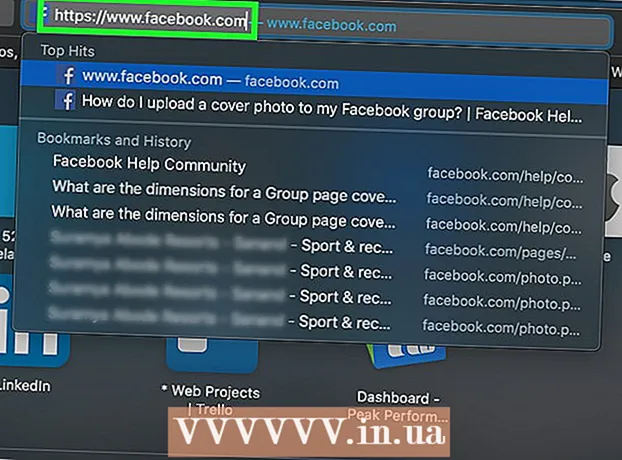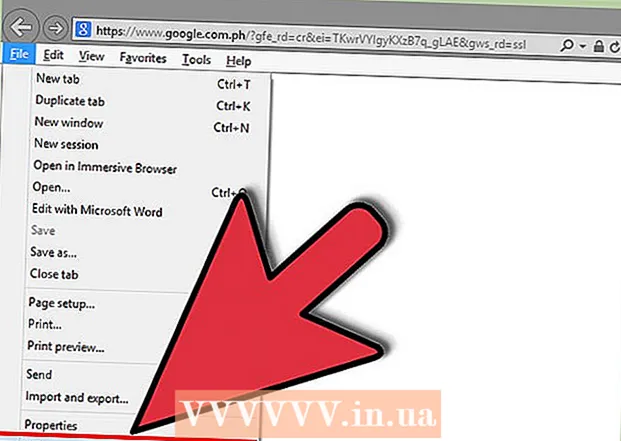Autora:
Peter Berry
Data De La Creació:
20 Juliol 2021
Data D’Actualització:
1 Juliol 2024
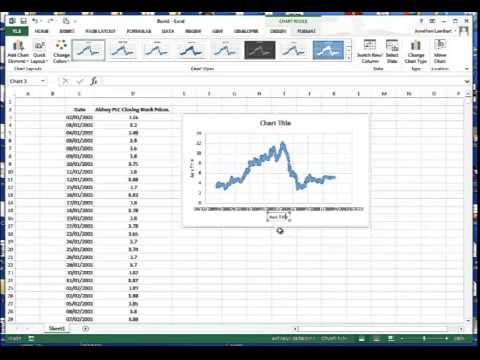
Content



Trieu una funció de text anomenada "SUPERIOR" o escriviu "SUPERIOR" immediatament després del signe igual a la barra de fórmules.
- Quan es prem el botó de funció, probablement apareixerà automàticament la paraula "SUM". Si és així, substituïu "SUMA" per "SUPERIOR" per canviar la funció.


Premeu el botó "Retorn” (Vés). El text de la cel·la A1 apareix a la cel·la B1 amb totes les lletres en majúscula.


Comproveu si el text sencer s’ha copiat correctament a la segona columna. Seleccioneu la columna que conté el text escrit correcte fent clic a la lletra de la columna. Feu clic amb el botó dret per obrir el menú "Edita" i seleccioneu "Copia". A continuació, torneu a fer clic amb el botó dret i, al menú desplegable "Edita", trieu "Enganxa valors".
- Aquest pas us permet substituir la fórmula per un valor, de manera que podeu suprimir la primera columna de text sense afectar les dades de la segona columna.

Mètode 2 de 4: Utilitzeu funcions de noms propis
Afegiu una columna nova. Feu clic amb el botó dret a la lletra que hi ha a sobre de la primera columna. Seleccioneu "Insereix" al menú desplegable.
Moveu el cursor a la cel·la a la dreta del primer text. Feu clic al botó de recepta. És una icona de xeringa blava a la barra d'eines horitzontal de la part superior.
Feu clic a la barra de fórmules. És la barra de consultes que hi ha al costat del símbol "fx" situat al full de càlcul. Escriviu la paraula "PROPER" després del signe igual.
- Si la paraula "SUM" apareix automàticament a la barra de fórmules, substituïu-la per la paraula "PROPER" per canviar la funció.
Escriviu la primera cel·la de text entre parèntesis després de la paraula "PROPER”. Per exemple: "= PROPER (A1)".
Premeu el botó "Retorn”. La primera lletra de cada paraula de la cel·la es posarà en majúscules a la columna de la dreta del text original. La resta continua en minúscula.
Mantingueu el quadre a l'extrem inferior dret de la cel·la. Desplaceu-vos cap avall fins a l'última fila de la columna de text original. Deixeu anar el botó del ratolí i es copiarà tot el text de manera que la primera lletra de cada lletra sigui majúscula.
Feu clic a la lletra que hi ha a sobre de la columna alternativa per seleccionar tota la columna. Feu clic al menú "Edita" i trieu "Copia". A continuació, feu clic al menú desplegable del botó Enganxa i seleccioneu "Enganxa valors".
- Les cel·les amb valors formats a partir d’una fórmula se substituiran per text, de manera que primer podeu suprimir la columna.
Feu clic amb el botó dret a la primera columna. Seleccioneu "Suprimeix" per suprimir i deixeu el valor de reemplaçament amb les primeres lletres en majúscules. publicitat
Mètode 3 de 4: utilitzeu la funció d’ompliment ràpid d’ompliment flash a Excel 2013
Completeu la llista de noms escrivint totes les lletres en minúscula. Introduïu-los en una sola columna. Deixeu una columna buida a la dreta de la llista de noms.
- Si actualment no hi ha cap columna en blanc a la dreta de la llista de noms, feu clic amb el botó dret a la lletra que hi ha a sobre de la columna on apareixen els vostres noms. Seleccioneu "Insereix" i apareixerà una nova columna en blanc a la dreta.
Feu clic a la cel·la a la dreta del nom de la llista. Per exemple, si el primer nom en minúscula es troba a la cel·la A1, seleccioneu la cel·la B1.
Torneu a escriure el nom a la cel·la A1, però amb majúscules i nom correctes. Per exemple, si el primer quadre és "nguyen an", escriviu "Nguyễn An" al quadre de la dreta. Premeu la tecla "Retorn".
Aneu al menú "Dades" i trieu "Flash Fill"”. Excel aprèn el patró a la primera cel·la i fa el mateix canvi a tota la sèrie de dades. També podeu utilitzar la drecera "Control" + "E" per activar la funció d'ompliment ràpid.
Suprimiu la columna en minúscula. Per evitar duplicats, feu clic a la lletra a sobre de la columna minúscula original. Feu clic amb el botó dret i seleccioneu "suprimeix" per eliminar aquesta columna, deixant la llista en majúscules.
- Abans de suprimir-lo, assegureu-vos que la funció d’ompliment ràpid funciona a tota la llista.
Mètode 4 de 4: utilitzeu Word
Obriu una pàgina de Word en blanc.
A Excel, seleccioneu les cel·les que vulgueu convertir de minúscules a majúscules.
Copia cel·les (control "C").
Enganxeu-lo a la pàgina de Word (control "V").
Seleccioneu tot el text del document de Word.
Feu clic al menú desplegable "Canvia de cas" a la pestanya "Inici".
Trieu les opcions que vulgueu: majúscules de frases, minúscules, majúscules, majúscules lletra per lletra i nom de majúscules de lletres.
Un cop fet, seleccioneu tot el text i enganxeu-lo de nou a Excel.
Tot el procés només triga uns quants segons. publicitat
Consells
- Quan utilitzeu una fórmula, escriviu sempre el nom de la funció amb majúscules. Per exemple, UPPER activarà la fila majúscula, mentre que "Superior" no.
Què necessites
- Ratolí de l'ordinador.